Задание 1
Простая Анимация. Летящий Аэроплан.
Начнем практические занятия по анимации по принципу "от простого – к сложному". Первое задание предназначено для ознакомления с использованием Ключевой Анимации.
- Загрузите с сайта издательства файл AirPlanel.MAX. Видовые окна отобразят модель аэроплана, состоящую из двух объектов: "Аэроплан" и "Пропеллер" (рис. 9.18), связанных между собой по правилу "родитель-потомок". Второй объект понадобится для следующего задания, поэтому сосредоточимся на первом из них.
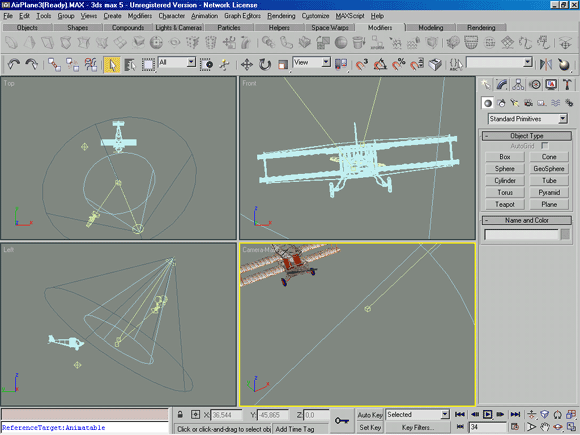
Рис. 9.18. Сцена "Летящий Аэроплан" - Прежде всего определите начальное и конечное положение анимируемого объекта, а также длительность анимации. Примите установленный в загруженной сцене Active Time Segment (Активный Сегмент Времени) за требуемый и задайте начальное положение самолета. Для этого активизируйте окно "Camera-Main" и выделите модель самолета левым щелчком. Включите ограничение перемещений по осям X и Z и, перейдя в кадр с номером 0, переместите объект по стрелке оси Y до его исчезновения в кадре видового окна.
Убедитесь, что объект не отнесен слишком далеко, и, перейдя в окно Top (Вид Сверху), подкорректируйте его начальное положение (приблизительно его координаты должны составлять: Х=378, Y=3352 и Z=-109 единиц). - Теперь включите кнопку Toggle AutoKey Mode (Переключатель в режим автоматического создания ключей), расположенную в Панели Управления Анимацией в нижней части Главного Окна Max, – она станет красного цвета, сигнализируя о включенном режиме анимации сцены, и выберите трансформацию перемещения соответствующей модальной кнопкой. Перетащите Ползунок Временной Шкалы в крайнее правое положение для перехода в кадр с номером 100 и выполните перемещение оставшегося выбранным объекта "Аэроплан" в отрицательном направлении оси Y до положения его полного исчезновения из видового окна камеры (или до точки с приблизительными координатами: Х=378, Y=-2441 и Z=-109 единиц).
- Щелкните еще раз на кнопке Toggle AutoKey Mode (Переключатель в режим автоматического создания ключей) для выключения режима анимации сцены. Простейшая анимация создана и может быть просмотрена в режиме Preview (Эскиза Анимации).
- Для этого разверните видовое окно камеры до максимального размера, используя кнопку Min / Max Toggle (Переключить Во Весь Экран / Возврат Назад) в панели управления видовыми окнами, и щелкните на кнопке Play Animation (Воспроизвести Анимацию).
- Теперь, просмотрев плавное движение каркасной модели в видовом окне камеры, попробуйте включить тонированную закраску и еще раз воспроизвести анимацию. Если вы наблюдаете вместо плавного движения беспорядочные рывки, значит ваш компьютер не справляется с показом в режиме Real Time (Реального Времени), установленном для воспроизведения в среде Max по умолчанию.
- Вызовите диалоговое окно Time Configuration (Конфигурация Шкалы Времени) одноименной кнопкой Панели Управления Анимацией и отключите соответствующий флажок. Повторите воспроизведение анимации и убедитесь, что, хотя движение и замедлилось, тонированная анимация смотрится реальнее, чем каркасная.
